
时间:2021-01-20 13:04:05 来源:www.win10xitong.com 作者:win10
win10系统对于大家来说都非常熟悉了,在使用的时候会遇到各种问题,就像win10蓝屏终止代码KERNEL的情况。这个win10蓝屏终止代码KERNEL问题还难到了一些平时很懂win10的网友,那我们可不可以自己独立解决呢?小编整理出了操作流程:1、检测驱动或者更新,打开电脑,输入以下路径:C:\Windows\System32\Drivers,搜索 rtwlane,如 rtwlane.sys或者rtwlane_13.sys,那就是因为老版的驱动rtwlane.sys未被删除,因而导致了此问题,删除就能解决。2、右键点击电脑管理,在菜单里的设备管理器网络适配器”及“声音”设备目录下 ,查看是否安装有Realtek的驱动, 如果有就将其卸载,并重启自动安装更新驱动就彻底解决这个问题了。以下内容图文并茂的教你win10蓝屏终止代码KERNEL的具体操作方式。
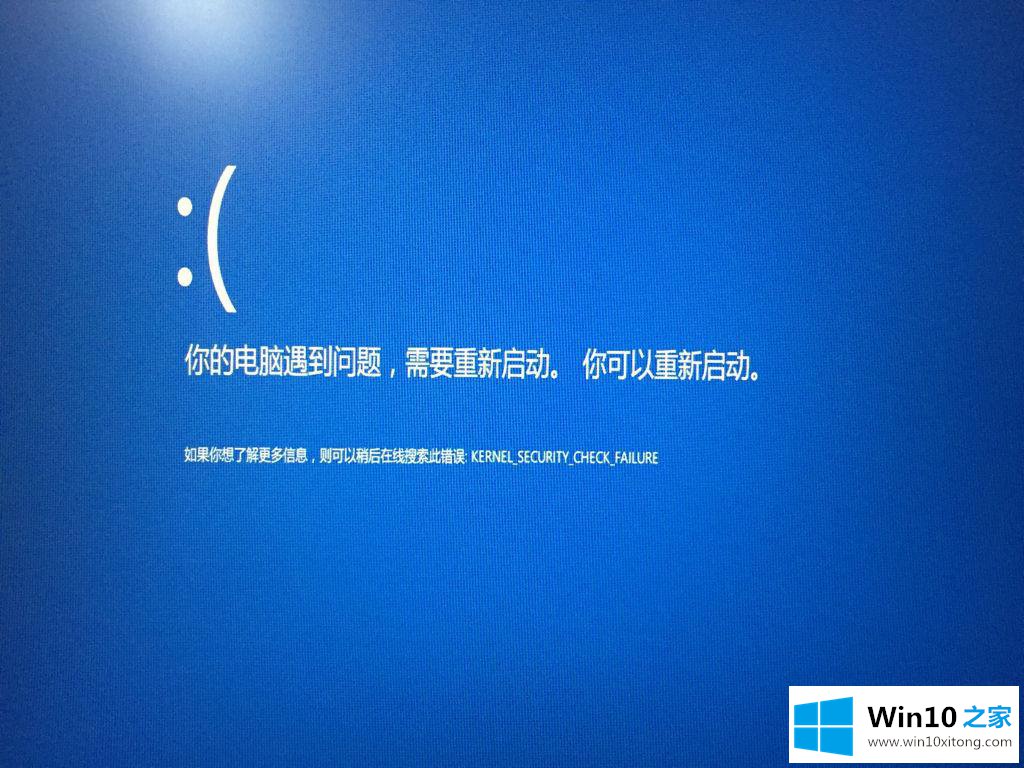
蓝屏代码内核安全检查失败的解决方案
1.检查驱动或者更新,打开电脑,输入以下路径:C:\ Windows C:\ Windows \ System32 \ Drivers,搜索rtwlane,比如rtwlane.sys或者rtwlane _ 13.sys,那是因为旧的驱动rtwlane.sys没有被删除,导致这个问题,删除可以解决。
2.右键单击计算机管理,并检查Realtek驱动程序是否安装在菜单中的设备管理器网络适配器和声音设备目录下。如果是,卸载它并重新开始自动安装更新的驱动程序。
3.经过以上步骤,win10系统仍然出现蓝屏。建议直接重装旧版本,因为这些系统版本打补丁后更稳定,不容易出现蓝屏。
win10蓝屏终止代码KERNEL问题的解决办法在以上文章就非常详细讲解了,如果你还需要下载电脑系统,请继续关注本站